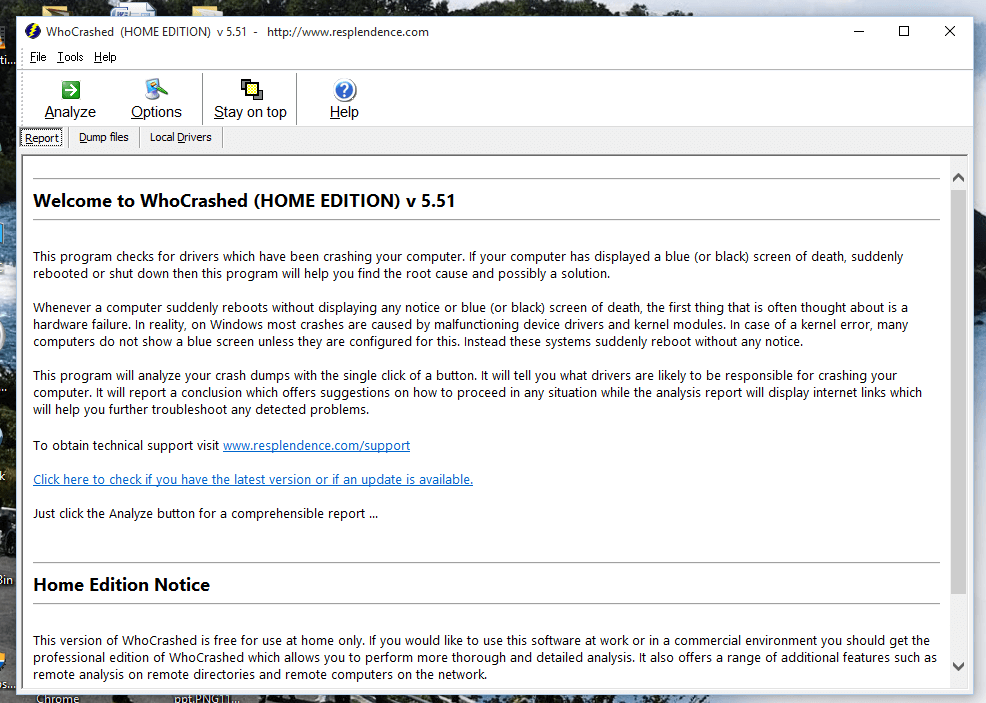Résolu! Cortana n'est pas pris en charge dans la région et la langue sélectionnées:- Cortana est incroyable. Elle est l'assistante personnelle intelligente qui vous est désignée par votre système d'exploitation préféré, Windows 10. Cortana peut faire beaucoup de choses pour alléger votre charge de travail. Elle est si bonne à trouver des choses pour vous dans votre PC, en cherchant des choses sur le Web, en vous tenant au courant des événements en suivant votre calendrier et même en vous racontant des blagues si vous le souhaitez. Plus elle en apprend sur vous, plus elle s'améliore, plus ses services vous sont fournis. Mais Cortana est actuellement pris en charge dans un nombre très limité de pays et de langues. Les pays qui soutiennent actuellement Cortana sont Australie, Canada, Chine, France, Allemagne, Inde, Italie, Japon, Espagne, Le Royaume-Uni, et les États Unis. Donc, si vous n'êtes pas de l'un de ces pays ou si les paramètres de votre région ne sont pas corrects, vous pourriez recevoir le message suivant en essayant d'accéder au Cortana.
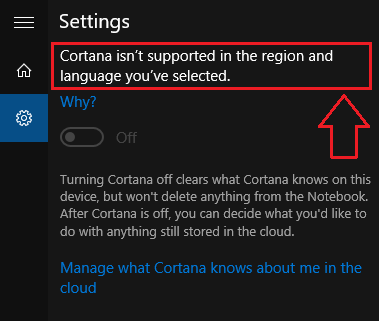
Alors qu'est-ce que les gens en dehors du Cortana les pays pris en charge le font? Laisse les choses comme ça et oublie Cortana? Certainement pas, lorsque nous avons une solution de contournement pour vous. Continuez à lire pour savoir comment obtenir votre Cortana opérationnel en suivant un très grand nombre d'étapes.
A lire aussi: -Changez la façon dont Cortana vous appelle dans Windows 10
ÉTAPE 1
- Premier lancement Paramètres application en cliquant sur le les fenêtres puis en cliquant sur l'icône Paramètres option.
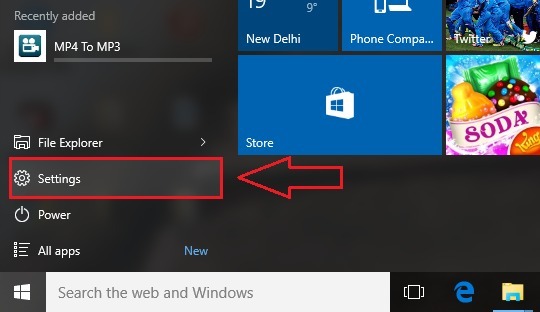
ÉTAPE 2
- Une fois la Paramètres l'application se lance avec succès, cliquez sur l'option nommée Temps et langue.
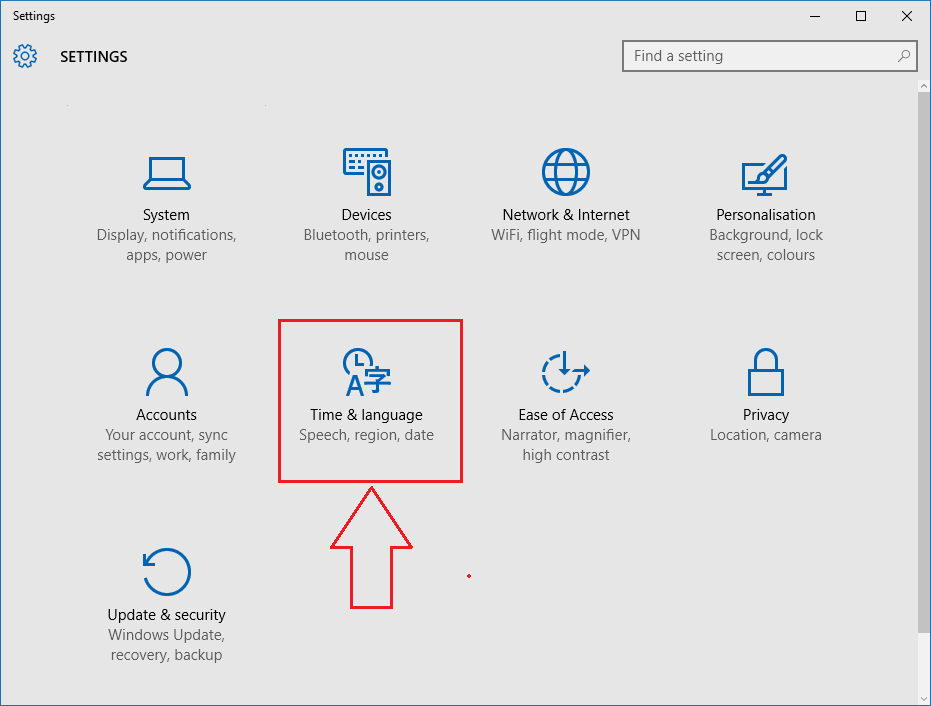
ÉTAPE 3
- Maintenant, dans le volet gauche de la fenêtre qui s'ouvre, cliquez sur l'option nommée Région & langue. Dans le volet de droite, vous verrez une section nommée Pays ou région. Sous la rubrique Pays ou région, recherchez un menu déroulant indiquant Windows et les applications peuvent utiliser votre pays ou votre région pour vous offrir du contenu local.
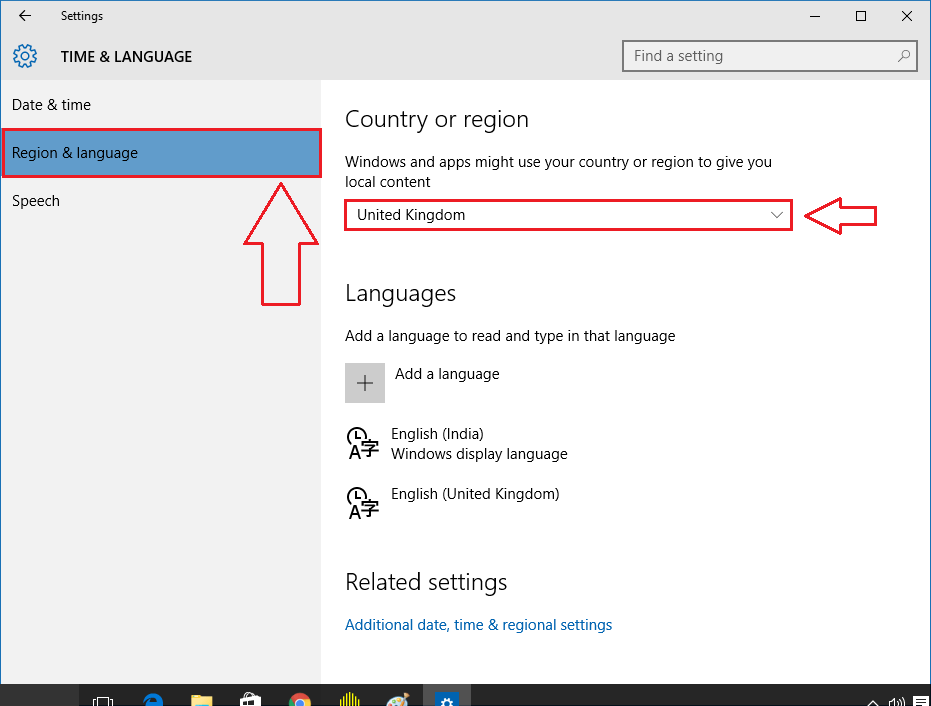
ÉTAPE 4
- Cliquez sur la flèche vers le bas associée au menu déroulant pour voir une liste de pays. Dans cette liste de pays, vous devez sélectionner un pays qui prend en charge Cortana. Référez-vous à la liste des pays donnée dans le paragraphe d'introduction si vous ne parvenez pas à sélectionner un pays. Dans la capture d'écran donnée, j'ai choisi le pays comme Inde.
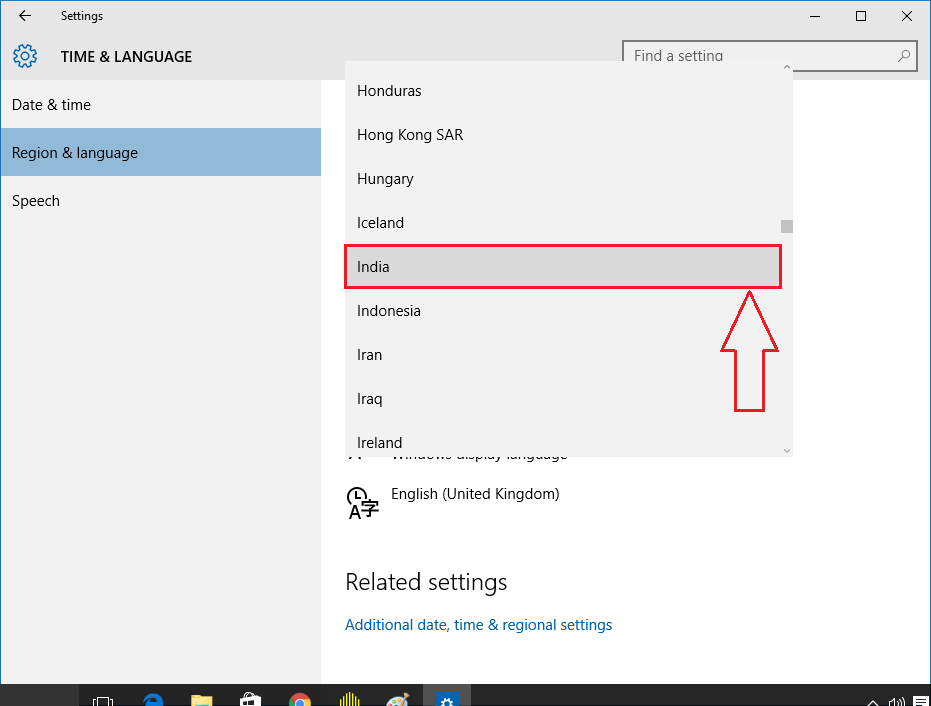
ÉTAPE 5
- C'est ça. Maintenant, si vous cliquez sur le Demande-moi n'importe quoi champ de recherche, vous verrez que votre Cortana C'est tellement cool, comme s'il n'y avait jamais eu de problèmes concernant votre région ou votre langue, de vous parler.
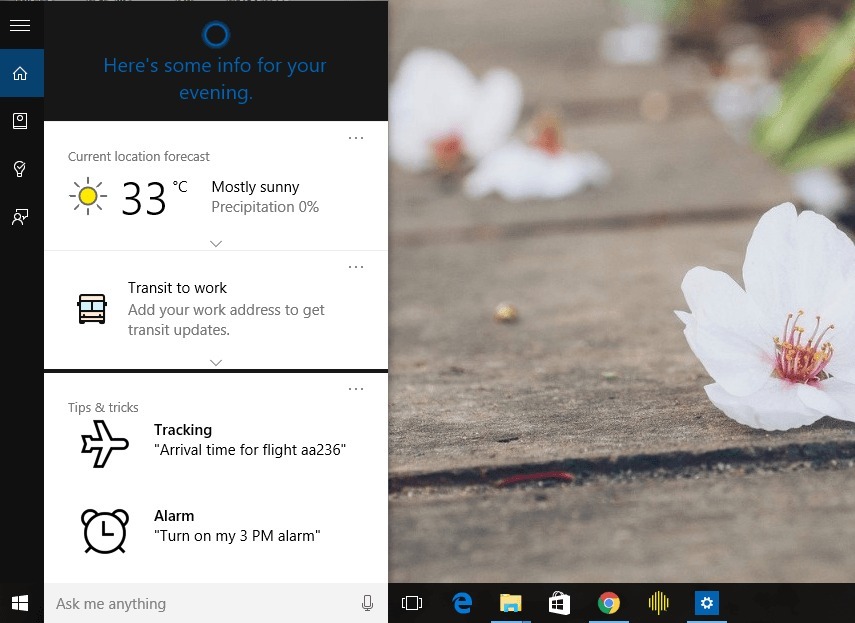
Alors oui, la mise en place du Cortana pour commencer à aider, vous ne pouvez pas faire plus simple. Cortana peut désormais vous accompagner dans tous vos travaux quelle que soit votre région ou votre langue. J'espère que vous avez trouvé l'article utile.